バトルフィールド6のセキュアブート問題を修正する方法
バトルフィールド6を起動する際に、「Secure Bootが有効になっていません」というエラーポップアップが表示され、その後ゲームが強制終了してしまう現象に遭遇していますか?そもそもSecure Bootとは何でしょうか?バトルフィールド6をプレイするためにSecure Bootを有効にする方法は?このガイドをご覧ください。分かりやすく、簡単に従える手順をご紹介します。
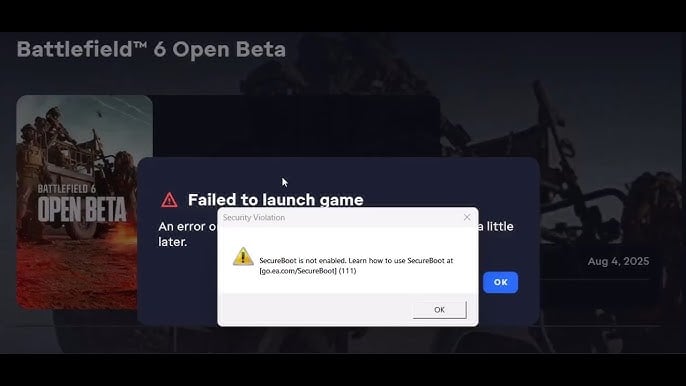
セキュアブートとは?
簡単に言うと、セキュアブートはWindows 10およびWindows 11に搭載されているセキュリティ機能で、PCの起動時に信頼できるソフトウェアのみが読み込まれることを保証します。EAはこの機能を活用し、一部のプレイヤーによる不正行為を減らすために利用します。つまり、アンチチート対策として機能し、プレイヤーのゲーム体験をさらに向上させます。
GearUPを使えば、セキュアブートが有効かどうかを直接確認できます。バトルフィールド6を加速するだけで自動検出が完了します。有効になっていないと表示された場合は、本記事の手順に従って問題を解決してください。
PCがセキュアブートに対応しているか確認する
不要なエラーやファイルの破損を防ぐために、バトルフィールド6を起動する前にセキュアブートがすでに有効になっているか確認することをおすすめします。以下の手順で確認できます:
1. TPM 2.0が有効か確認する
Windowsキー + Rを押し、tpm.mscと入力してEnterキーを押してください。
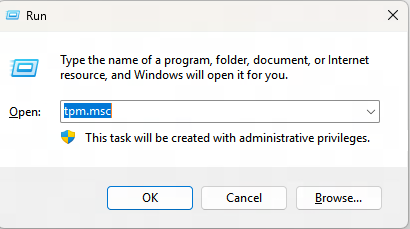
ポップアップウィンドウで、赤枠で示されたステータスが「Ready」になっているか確認してください。なっていれば、次のステップに進んでください。
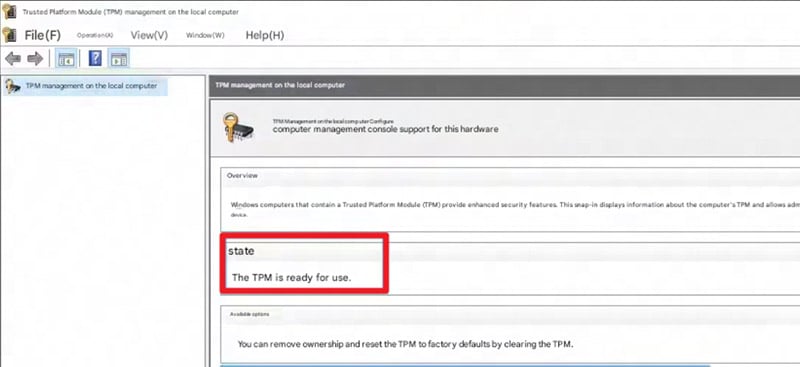
TPMが準備できていない場合は、お使いのPCメーカーのガイドを検索してTPMを有効にしてください。
2. ディスクがMBRかGPTかを確認する
Windowsキー + Xを押し、「ディスクの管理」を選択します。
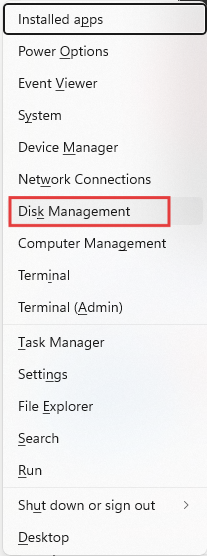
下の図で赤く表示されているC:ドライブを含むディスクを右クリックし、「プロパティ」を選択してください。
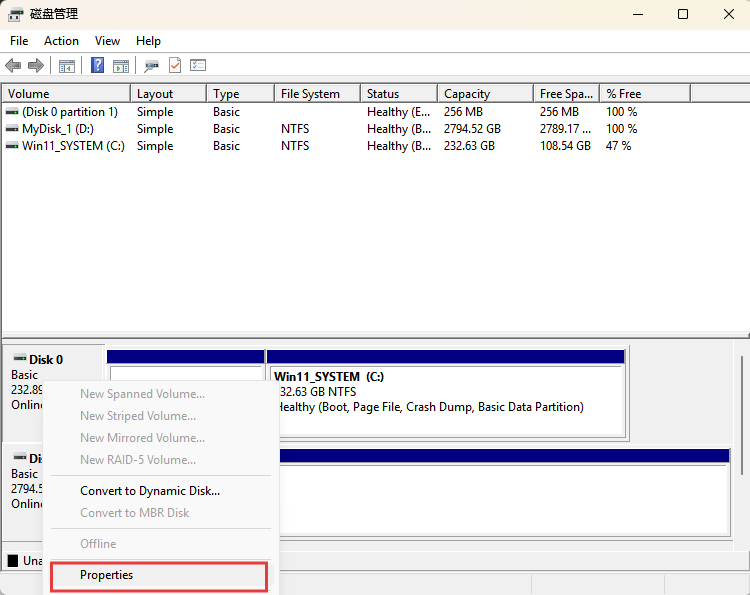
プロパティウィンドウで「ボリューム」タブに移動します。「パーティションスタイル」フィールドを探してください。
- GUID パーティションテーブル (GPT) と表示されている場合、ディスクはセキュアブートの要件を満たしています。パート2:セキュアブートの有効化に進んでください。
- MBR と表示されている場合は、次のステップに進んでください。
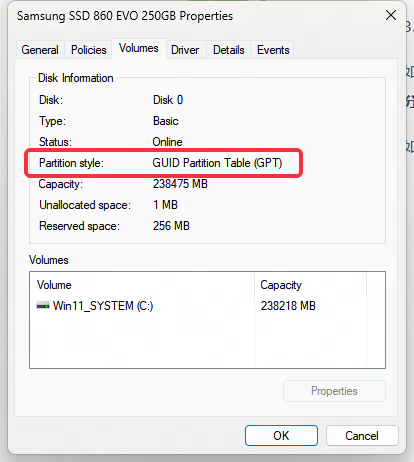
Windowsキー + Xを押し、「cmd」と入力し、Ctrl + Shift + Enterを押して管理者としてコマンドプロンプトを起動します。プロンプトに「Administrator」と表示されていることを確認し、次のコマンドを実行してください:mbr2gpt /validate /disk:0 /allowFullOS Enterキーを押します。
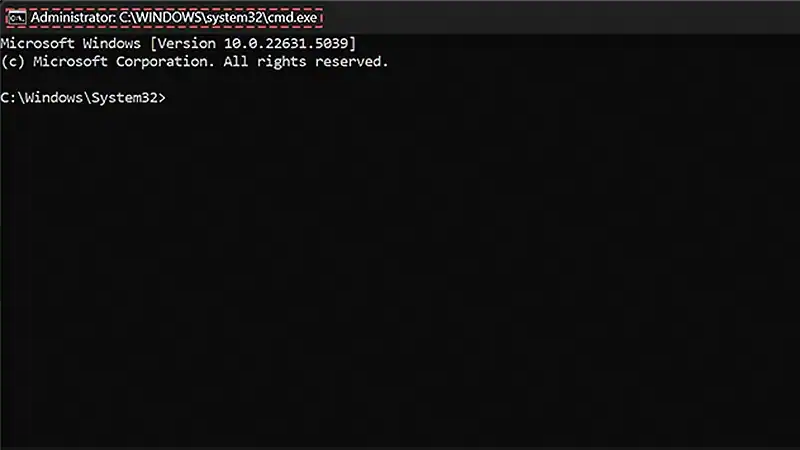
同じウィンドウで、次のコマンドを実行してください:mbr2gpt /convert /disk:0 /allowFullOS
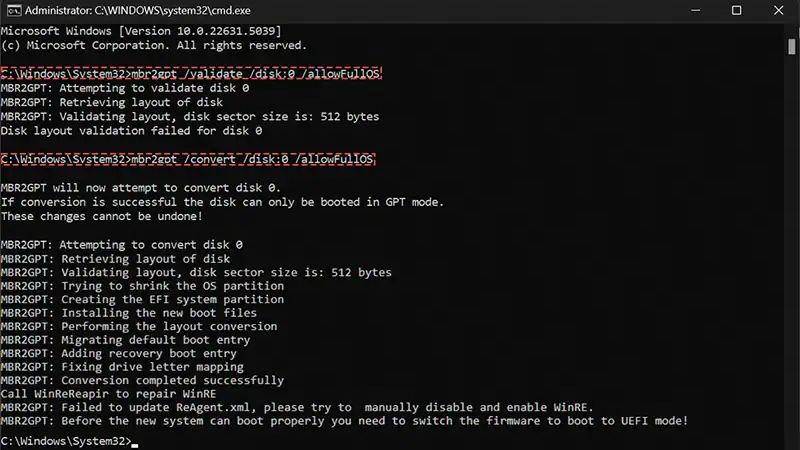
注意: disk:0 をステップ3の「ボリューム」タブに表示されているディスク番号に置き換えてください。パーティションスタイルが現在GPTであることを確認するために、ステップ3に戻ってください。
3. BIOSがUEFIモードに設定されているか確認する
ファームウェアをUEFIモードで起動するように切り替える必要がある場合があります。これは通常、BIOS設定から行います。これらの設定を変更する必要がある場合は、お使いのコンピュータブランドまたはメーカーのサポートリソースを参照し、詳細な手順を確認してください。
これでWindowsディスクがGPTに設定され、BIOSがUEFI用に構成されたので、Secure Bootを有効にする手順に進むことができます。
ステップバイステップ:バトルフィールド6でSecure Bootを有効にする方法
これは一般的なガイドです。設定はブランドによって異なります—これらの手順がご使用のデバイスに合わない場合は、メーカー固有の手順を検索してください。BIOS設定に不慣れな場合は、専門家またはメーカーのカスタマーサポートに相談することをお勧めします。不適切なBIOS構成は、システムの不安定や起動不能の原因となる場合があります。
UEFIモードやTPM 2.0の有効化など、初期システム仕様の設定が完了したら、Secure Bootの有効化に進みましょう。このステップは、ゲーム起動時のエラーや互換性の問題を回避するため、特にバトルフィールド6のような最新のシステムセキュリティプロトコルに依存するゲームでは必須です。
BIOSインターフェースはメーカーごとに異なります。そのため、以下の手順とメニューが大きく異なる場合は、ご使用のデバイスまたはマザーボードのサポートページで詳細な手順を確認してください。
1. Secure Bootを有効にする方法
ステップ1:高度なスタートアップモードで再起動する
- スタートメニューをクリックし、「高度なスタートアップ」と検索して、その設定の「今すぐ再起動」を選択します。
- すると、システムが特別な青い画面の回復メニューで再起動します。
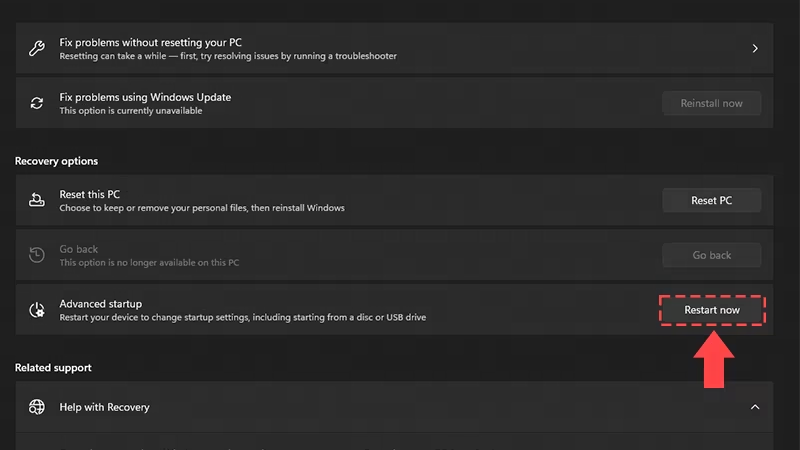
ステップ2:UEFI設定に入る
- メニューから、トラブルシューティング > 詳細オプション > UEFIファームウェア設定に進みます。
- BIOSまたはUEFIファームウェアインターフェースに入るために、表示されたら再起動を選択してください。
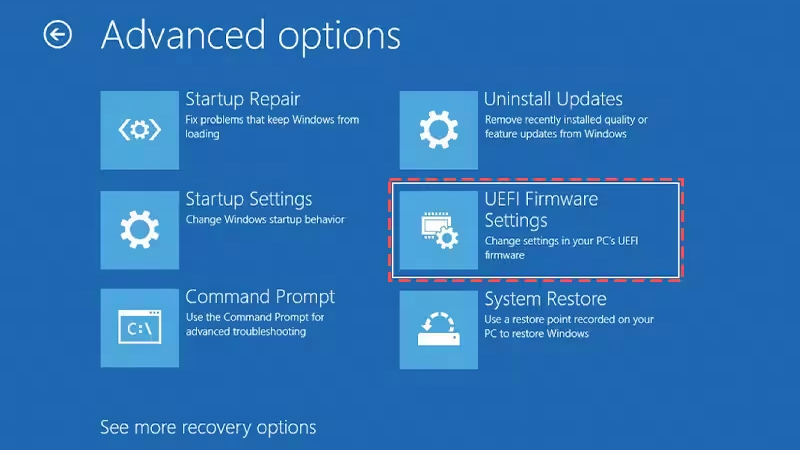
【ステップ3:セキュアブート設定に移動】
- BIOS内で、「Boot(ブート)」「Security(セキュリティ)」「Authentication(認証)」などのタブを探してください。これらの名称はメーカーによって異なります。
- 見つからない場合は、F9キーを押して検索バーを表示できる場合があります(BIOSのバージョンによって異なります)。その場合は「Secure Boot」と入力してください。
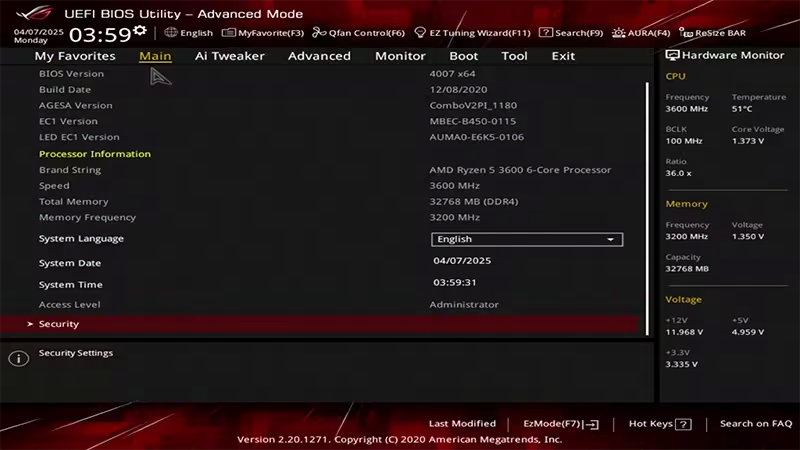
ステップ4:セキュアブートを有効にする
- セキュアブートを「有効」に設定します。
- ロックされている、またはグレーアウトしている場合は、以下の操作が必要な場合があります:
- セキュアブートキーを工場出荷時のデフォルトにリセットする
- または、BIOS管理者パスワードを設定して変更を許可する
- 「カスタム」または「標準」のオプションが表示された場合は、バトルフィールド6との互換性を高めるために「標準」を選択してください。
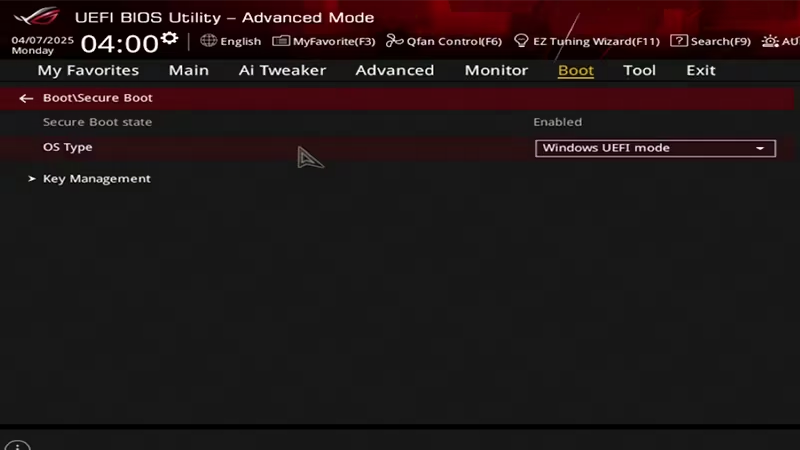
【ステップ5:保存して終了】
- F10キーを押すか、BIOS内の「Save & Exit(保存して終了)」オプションを見つけて、変更を適用してください。
- PCが再起動します。
2. バトルフィールド6を再度起動
セキュアブートを有効にした後、ゲームを起動して警告が消えているか確認してください。すべてが正しく設定されていれば、バトルフィールド6はスムーズに動作するはずです。
一部の環境では、セキュアブートが完全に有効になるまで、もう一度再起動が必要な場合があります。
上記の手順に従うことで、バトルフィールド6用にセキュアブートを正しく構成できます。
この設定は、バトルフィールド6をプレイする際は常に有効にしておく必要があることにご注意ください。
著者について
終わり
